🤖 En bref :
Découvrez comment optimiser le démarrage de votre PC Windows en désactivant les programmes superflus. Voici les points clés :
- Gain de performance : démarrage nettement plus rapide de Windows
- Méthode simple : utilisation du Gestionnaire des tâches pour désactiver les programmes
- Précaution : ne pas désactiver les programmes essentiels comme l’antivirus
- Réversible : possibilité de réactiver facilement les programmes si besoin
Vous en avez assez de voir votre PC Windows démarrer à la vitesse d’un escargot sous Prozac ? Pas de panique, je vais vous montrer comment donner un coup de boost à votre machine en désactivant les programmes qui lui collent aux baskets dès l’allumage. Croyez-moi, après ça, votre ordinateur va démarrer plus vite qu’un geek sur une promo de cartes graphiques !
Pourquoi certains programmes se lancent au démarrage ?
Avant de passer à l’action, laissez-moi vous expliquer pourquoi votre PC ressemble à un embouteillage numérique chaque matin. Certains éditeurs de logiciels, dans leur grande sagesse, ont décidé que leur programme était tellement indispensable qu’il devait être lancé dès le démarrage de Windows. C’est comme si votre grille-pain se mettait en marche dès que vous ouvrez les yeux le matin, même si vous n’avez pas prévu de manger de toast !
Bien sûr, pour certains programmes comme les antivirus ou les logiciels de sauvegarde, c’est compréhensible. Mais pour d’autres, c’est aussi utile qu’un parapluie dans le désert. Je me souviens d’une fois où j’ai installé un logiciel de retouche photo qui se lançait à chaque démarrage. Résultat ? Mon PC mettait tellement de temps à démarrer que j’aurais eu le temps de développer mes photos à l’ancienne !
Voici une liste non exhaustive des coupables habituels :
- Skype
- OneDrive
- Dropbox
- Spotify
- Steam
Les avantages de désactiver les programmes au démarrage
Maintenant que vous savez pourquoi votre PC est plus lent qu’une tortue asthmatique, parlons des bénéfices à tirer de cette opération de nettoyage. Le principal avantage, c’est évidemment un gain de performance et un démarrage plus rapide de Windows. C’est comme si vous donniez un bon café serré à votre ordinateur chaque matin !
Quand j’ai commencé à travailler dans l’informatique, j’ai eu un client dont le PC mettait littéralement 15 minutes à démarrer. Après avoir désactivé une douzaine de programmes inutiles au démarrage, son ordinateur était opérationnel en moins de 2 minutes. Il m’a regardé comme si j’étais un magicien !
Voici un petit tableau comparatif pour vous donner une idée :
| Situation | Temps de démarrage moyen |
|---|---|
| Avant optimisation | 5-10 minutes |
| Après optimisation | 1-2 minutes |
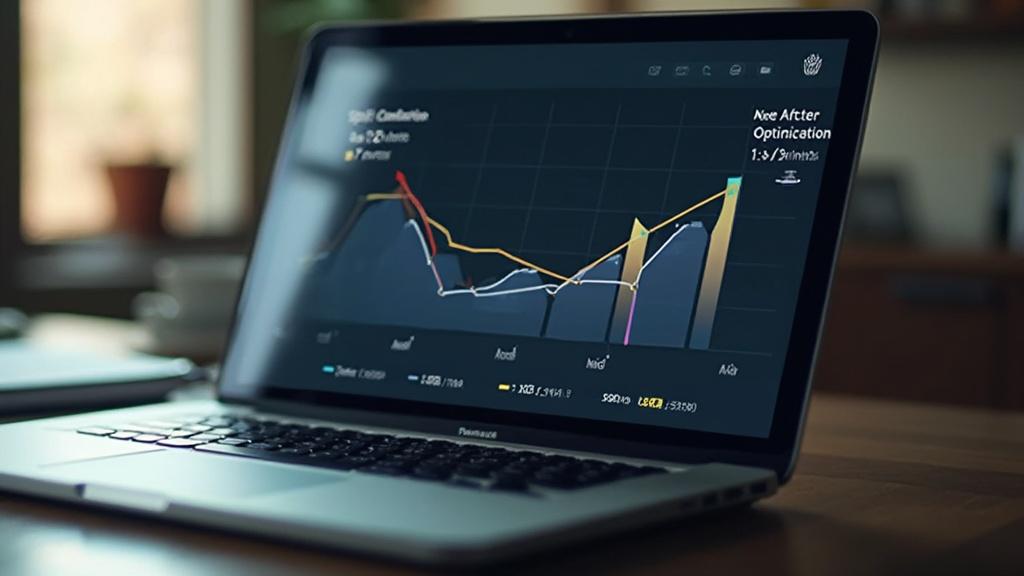
Comment désactiver les programmes au démarrage de Windows
Assez parlé, passons à l’action ! Je vais vous montrer comment faire le ménage dans ces programmes plus collants qu’un chewing-gum sous une chaussure. La méthode que je vais vous présenter est simple, rapide et ne nécessite pas d’être un geek certifié.
Suivez ces étapes et votre PC vous remerciera :
- Faites un clic droit sur le menu Démarrer de Windows
- Sélectionnez « Gestionnaire des tâches »
- Cliquez sur « Plus de détails » si le gestionnaire est en mode réduit
- Allez dans l’onglet « Démarrage »
- Vous verrez la liste des programmes qui se lancent au démarrage
- Pour désactiver un programme, faites un clic droit dessus et choisissez « Désactiver »
Et voilà ! C’est aussi simple que de commander une pizza en ligne. D’ailleurs, en parlant de pizza, j’en ai désactivé tellement de programmes superflus sur mon PC que j’ai gagné assez de temps pour faire ma propre pâte à pizza maison !
Précautions à prendre
Attention néanmoins, ne vous emballez pas comme un gamin dans un magasin de bonbons ! Il ne faut pas tout désactiver aveuglément. Certains programmes sont essentiels au bon fonctionnement de votre système. C’est comme si vous décidiez de retirer le moteur de votre voiture pour qu’elle soit plus légère !
Voici quelques programmes qu’il vaut mieux laisser tranquilles :
- Votre antivirus
- Les utilitaires liés aux pilotes de votre ordinateur
- Les programmes de mise à jour
Si jamais vous faites une bêtise (ça arrive même aux meilleurs d’entre nous), pas de panique ! Vous pouvez toujours réactiver un programme en suivant la même procédure et en choisissant « Activer » au lieu de « Désactiver ». C’est comme avoir un bouton « annuler » dans la vraie vie !
En suivant ces conseils, votre PC démarrera plus vite qu’un sprinter aux Jeux Olympiques. Vous pourrez enfin profiter de votre café du matin sans pester contre la lenteur de votre ordinateur. Et qui sait, avec tout ce temps gagné, vous pourrez peut-être même vous mettre à la méditation… ou simplement jouer une partie de plus avant d’aller travailler !


